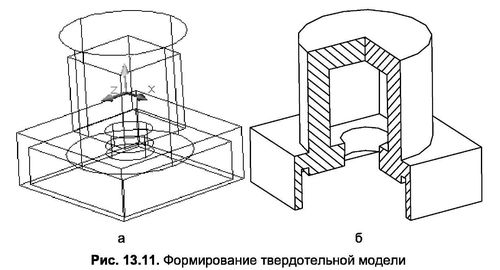Твердотельный объект может быть создан путем объединения нескольких простых тел в одно. При этом два тела преобразуются в одно путем удаления границ пересечения или слияния по поверхности контакта (если объекты не пересекаются, а соприкасаются).
Тела, которые расположены на расстоянии друг от друга, также могут объединяться. При этом никаких изменений с ними не происходит с тем только исключением, что впоследствии они будут представлены как один объект. Тела, которые при объединении находились на расстоянии друг от друга, впоследствии можно разделить на отдельные объекты командой Solidedit.
Для объединения тел применяется команда Union, которой соответствует кнопкаUnion (Вычитание), расположенная в инструментальной группе Solid Edition (Редактирование тел) вкладки Ноте (Главная). После вызова этой команды в строке подсказки выполняются следующие действия:
Command: Union
Select objects: < Выделение первого объекта для объединения> 1 found <Количество воспринятых элементов> Select objects: <Выделение второго объекта для объединения> 1 found, 2 total Количество воспринятых элементов на втором шаге выделения и общее количество отмеченных элементов> Select objects:<Выделение последнего объекта для объединения> N found, М total <Количество воспринятых элементов на последнем шаге выделения (N) и общее количество отмеченных элементов (М)> Select objects: J
Пример 11.3
Создание тела способом объединения
Данный пример является продолжением предыдущего и демонстрирует методику создания тела методом объединения. Рассмотрим порядок создания твердотельной модели по рабочим чертежам, изображенным на рис. 11.10.
Порядок выполнения задания (листинг 11.3).
- Вначале следует перейти на главный вид и соединить два объекта в узле стыковки (рис. 11.10а). Для этого необходимо отключить все режимы привязки, кроме режима Center (Центр), а затем выделить деталь. После этого достаточно щелкнуть по ручке в узле стыковки и перетащить его со всей фигурой в точку соединения двух объектов (рис. 11.10). При этом привязка должна осуществиться обязательно с применением режима Node (Узел). В противном случае объекты могут сместиться относительно продольной оси детали. После выполнения этих действий в режиме изолиний объекты должны быть расположены в соответствии с рис. 11.11а.
- Теперь необходимо выполнить команду Union (кнопка
Union (Вычитание)), в ответ на подсказку в командной строке выделить «резиновой» рамкой оба объекта и нажать Enter. Результат этих преобразований показан на рис. 11.116, где для лучшей наглядности выполнено отсечение четверти объекта вертикальными плоскостями.
Листинг 11.3 Объединение объектов
Command: ** STRETCH **
Specify stretch point or [Base point/Copy/Undo/eXit]:
<Соединение объектов в узле стыковки с применением режима привязки Center (Центр)> Command: Union
Select objects: <Выбор первой вершины «резиновой» рамки и «перетяжка» второй вершины в такое положение, чтобы внутрь рамки попали оба объекта полностью> Specify opposite corner: <Выбор второй вершины «резиновой» рамки>
2 found Количество воспринятых объектов для объединения> Select objects: J